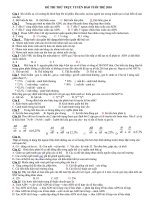Đề thi môn Công nghệ CAD ngành may có đáp án
Bạn đang xem bản rút gọn của tài liệu. Xem và tải ngay bản đầy đủ của tài liệu tại đây (224.65 KB, 3 trang )
Hình 1
TRƯỜNG ĐH SƯ PHẠM KỸ THUẬT
KHOA CN MAY & TT
BỘ MÔN CN MAY
Đáp án môn: CÔNG NGHỆ CAD NGÀNH MAY
Mã môn học: CAAP342051
Câu 1: (4 điểm)
Ý 1: Chuẩn bị mẫu số hóa (1 đ)
Mẫu số hóa được chuẩn bị theo hình 1
Ý 2: Các bước số hóa (3đ)
Các bước số hóa được thực hiện theo các
bước cụ thể như sau:
STT
Phím nhấn
Nội dung thông tin
Thứ tự các bước
1
A
MENU START PIECE
Bước 1
(0,5đ)
2
A
MENU 1
3
A
MENU 2
4
A
MENU 7
5
A
MENU 0
6
A
MENU 9
7
A
MENU –
8
A
MENU C
9
A
MENU H
10
A
MENU –
11
A
MENU T
12
A
MENU U
13
A
MENU I
14
A
MENU X
15
A
MENU 1
16
*
PUSH BUTTON *
17
A
MENU C
Bước 2
(0,5đ)
18
A
MENU H
19
A
MENU 6
20
*
PUSH BUTTON *
21
*
PUSH BUTTON *
22
A
MENU RULE TABLE
Bước 3
(0,5đ)
23
A
MENU 1
24
A
MENU 2
25
A
MENU 7
26
A
MENU 0
27
A
MENU 9
28
*
PUSH BUTTON *
29
A
PUSH BUTTON A
Bước 4
(0,5đ)
30
A
PUSH BUTTON A
31
*
PUSH BUTTON *
32
A
PUSH BUTTON A
Bước 5
STT
Phím nhấn
Nội dung thông tin
Thứ tự các bước
33
B
PUSH BUTTON B
(0,5đ)
34
1
PUSH BUTTON 1
35
A
PUSH BUTTON A
36
B
PUSH BUTTON B
37
1
PUSH BUTTON 1
38
C
PUSH BUTTON C
39
1
PUSH BUTTON 1
40
A
PUSH BUTTON A
41
B
PUSH BUTTON B
42
1
PUSH BUTTON 1
43
A
PUSH BUTTON A
44
B
PUSH BUTTON B
45
1
PUSH BUTTON 1
46
D
PUSH BUTTON D
47
9
PUSH BUTTON 9
48
A
PUSH BUTTON A
49
B
PUSH BUTTON B
50
1
PUSH BUTTON 1
51
A
PUSH BUTTON A
52
B
PUSH BUTTON B
53
1
PUSH BUTTON 1
54
C
PUSH BUTTON C
55
1
PUSH BUTTON 1
56
A
PUSH BUTTON A
57
B
PUSH BUTTON B
58
1
PUSH BUTTON 1
59
A
MENU CLOSE
Bước 6
(0,5đ)
60
*
PUSH BUTTON *
61
A
MENU END INPUT
Bước 7
Câu 2: (3 điểm)
Ý 1: Đường dẫn và ý nghĩa các lệnh có khả năng tạo đường nội vi trong phần mềm
PDS (2đ)
Các lệnh có khả năng tạo đường nội vi trong phần mềm PDS bao gồm các lệnh cơ bản sau:
Đường dẫn
Ý nghĩa
PDS\ Line\ Create Line\ Digitized
Vẽ đường cong, gấp khúc
PDS\ Line\ Create Line\ 2 Point
Vẽ đường thẳng qua 2 điểm
PDS\ Line\ Create Line\ Offset Even
Tạo đường đồng dạng
PDS\ Line\ Create Line\ Offset UnEven
Tạo đường không đồng dạng
PDS\ Line\ Create Line\ Copy Line
Sao chép đường bất kỳ
PDS\ Line\ Create Line\ Mirror
Tạo đường đối xứng
PDS\ Line\ Create Line\ Blend
Tạo đường bằng cách xoay đường
PDS\ Line\ Create Line\ Perp Line\ Perp On Line
Tạo đường vuông góc xuất phát từ 1
điểm
PDS\ Line\ Create Line\ Perp Line\ Perp Off Line
Tạo đường vuông góc tại 1 điểm trên
cạnh đối xứng với điểm được chọn
PDS\ Line\ Create Line\ Perp Line\ Perp 2 Points
Tạo đường vuông góc qua 2 điểm
Ý 2: Lệnh đóng vai trò quan trọng khi ứng dụng vào quá trình vẽ thiết kế? Giải
thích (1đ)
- Lệnh đóng vai trò quan trọng vẽ thiết kế với phần mềm PDS là PDS\ Line\
Create Line\ Digitized.
- Giải thích:
+ Chức năng này có thể vẽ được tất cả các đường như: đường cong, đường thẳng
và đường gấp khúc.
+ Trong quá trình vẽ lệnh này cho phép nhập thông số kích thước trong quá trình
xác định các vị trí thiết kế trên chi tiết. Chẳng hạn, có thể xác định thông số hạ cổ,
vào cổ khi vẽ đường cong vòng cổ trên chi tiết áo sơ mi.
Câu 2: (3 điểm)
Ý 1: Các phương án hiệu chỉnh chiều rộng khổ của 1 sơ đồ: (1đ)
- Phương án 1: Hiệu chỉnh trong ứng dụng Order Editor theo đường dẫn: Từ menu
chính chọn ứng dụng Marker Creation, Editors\ Chọn ứng dụng Oder Editor.
- Phương án 2: Hiệu chỉnh trong ứng dụng Marker Making theo đường dẫn: Từ menu
chính chọn ứng dụng Marker Creation, Editors\ Chọn ứng dụng Marker Making.
Ý 2: Ví dụ minh họa: (2đ)
Giả sử hiệu chỉnh khổ cho sơ đồ: 12709-CH-S-M-120 có khổ 120cm sang khổ 150cm có
thể thực hiện theo 2 phương án với qui trình cụ thể như sau:
- Phương án 1: Hiệu chỉnh trong Order Editor
+ Bước 1: Mở odrer 12709-CH-S-M-120
+ Bước 2: Hiệu chỉnh khổ trong ô thông tin Fabric Width và tên sơ đồ trong ô
Marker Name từ 120 sang 150
+ Bước 3: Lưu lại tên Order mới 12709-CH-S-M-150
+ Bước 4: Xử lý lại tác nghiệp (Order Process) vừa hiệu chỉnh để có được sơ đồ khổ
150cm
- Phương án 2: Hiệu chỉnh trong Marker Making
+ Bước 1: Mở sơ đồ 12709-CH-S-M-120
+ Bước 2: Hiệu chỉnh khổ trong ô thông tin WI trên vùng Marker Info
+ Bước 3: Lưu lại tên sơ đồ mới 12709-CH-S-M-150
Giáo viên chấm thi
(Đã ký)
Nguyễn Thành Hậu